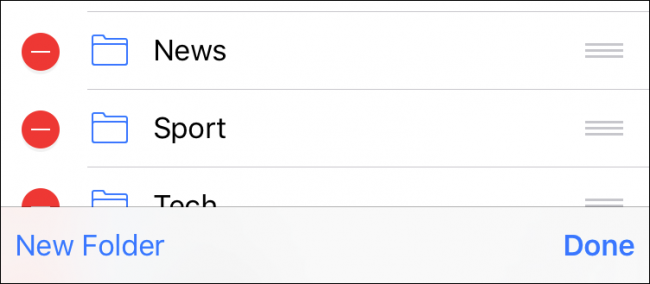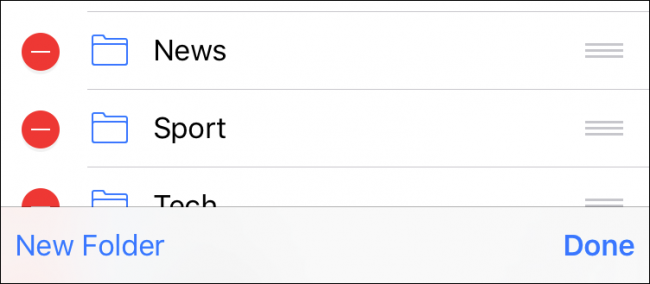
iCloud sincronizza tutti i segnalibri che si crea in Safari su Mac, iPad o iPhone, e viceversa. Ma i segnalibri non sono abbastanza semplice e ovvia su iPhone sul Mac. Ecco come creare e gestire su iOS.
Aggiunta di segnalibri sul tuo iPhone è facile, ma non è immediatamente evidente. La prima cosa che hai più probabilità di fare è brancolare nel tuo segnalibri esistente, prima ti rendi conto che non funziona. Che cosa si deve fare se si desidera aggiungere un segnalibro è quello di toccare l’icona di Condivisione, come mostrato sotto in rosso.
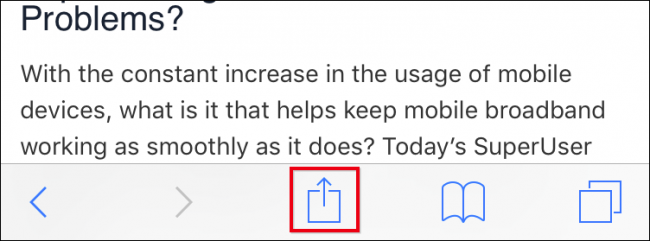
Una volta che la Quota si apre il menu, sarete in grado di aggiungere il sito ai tuoi segnalibri o Preferiti. Hai anche l’opzione per aggiungere un sito alla tua lista di lettura, nel caso in cui si desidera leggere in un secondo momento, non in linea, o è possibile aggiungere alla Schermata Home.

Una volta che si sa come aggiungere segnalibri, è possibile rinominare, aggiungere, cartella o eliminare loro.
Per gestire i tuoi preferiti di Safari sul vostro iPhone o iPad, toccare l’icona Segnalibri lungo la riga in basso.
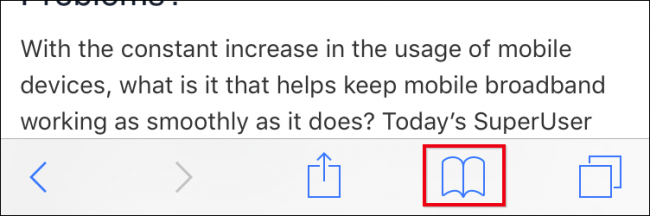
Ora, nella schermata segnalibri, toccare il pulsante “Modifica” nell’angolo in basso a destra.
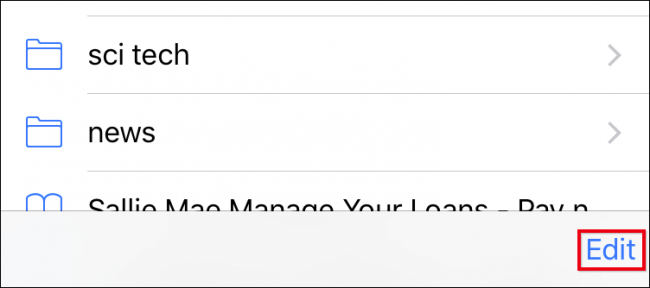
Ora la modalità di modifica apparirà. Accanto a ogni segnalibro o una cartella c’è un simbolo“ -”, il che significa che si può toccare e eliminare la roba.

Prestare attenzione quando si eliminare la roba. Se si elimina una cartella, tutto ciò che è contenuto all’interno di essa verrà perso.
Toccare la “Nuova Cartella”, è possibile creare una nuova cartella per stash nuovi segnalibri. Dare nuova cartella di un titolo accattivante e indicare dove si desidera che si trovano sotto la “Posizione” opzione.
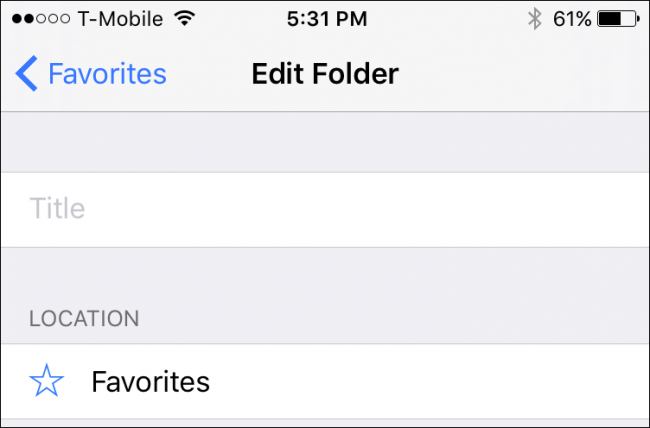
Quando si tocca “Posizione”, i tuoi preferiti struttura si espande e si può toccare il punto in cui si desidera inserire la nuova cartella per andare.
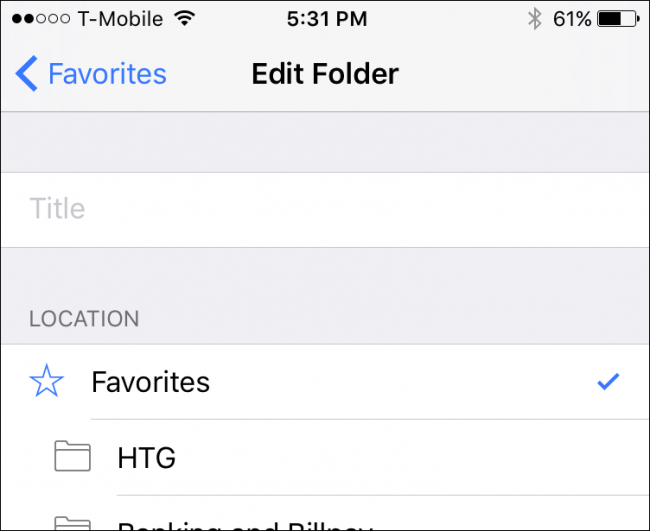
Per modificare qualsiasi preferito, è sufficiente toccare su uno, mentre in modalità di modifica. “Modifica Segnalibro” si apre la schermata dove poi si può dare qualsiasi preferito un nuovo nome, fix URL problemi, e come nuove cartelle, posto in una posizione appropriata.
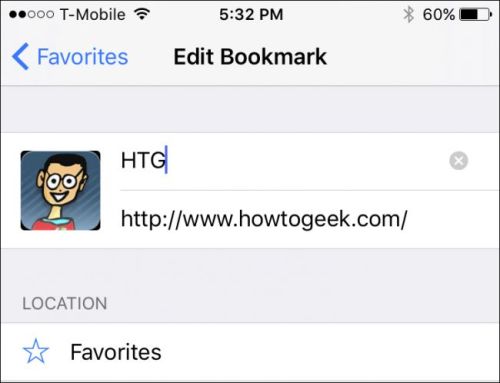
Infine, si può notare che, mentre in modalità di modifica, ci sono tre barre grigie che appaiono lungo il bordo destro di ogni segnalibro o una cartella di segnalibri. Questi consentono di spostare roba in giro, quindi se si desidera riordinare tutto, basta posizionare il dito su queste barre e trascinarlo nella posizione desiderata.
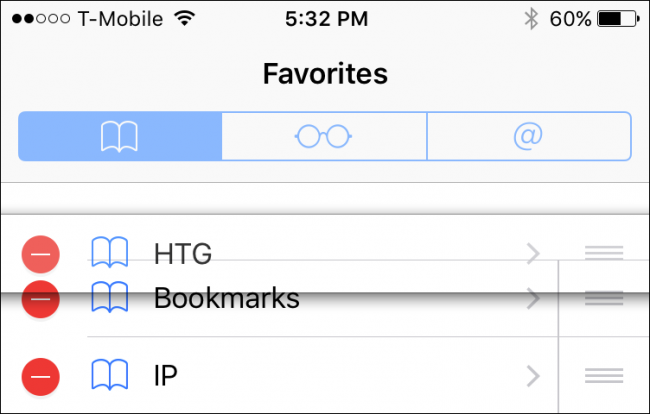
Premere e tenere premuto il tre linee per spostare i segnalibri e le cartelle in modo in cui sono organizzati come ti piace.
Come si può vedere, l’aggiunta, l’eliminazione e la modifica segnalibri e le cartelle di segnalibri in Safari per iOS è abbastanza facile e una volta che si sa come farlo, siamo sicuri che avrete il vostro segnalibri di nome e disposti in ordine esatto si vede in forma.